Для добавления Умного выключателя, откройте приложение «STL SMART HOME» и войдите в свою учётную запись.
Убедитесь, что ваше мобильное устройство подключено к Wi-Fi сети и имеет доступ в Интернет.
Подключите выключатель к сети электропитания с напряжением 220B/50Гц.
ВНИМАНИЕ! ДЛЯ РАБОТЫ ВЫКЛЮЧАТЕЛЯ НЕОБХОДИМО ПОДКЛЮЧЕНИЕ К ЕГО КЛЕММАМ ПОЛНОЦЕННОГО ЭЛЕКТРОПИТАНИЯ (НОЛЬ И ФАЗА). В СЛУЧАЕ ПОДКЛЮЧЕНИЯ ТОЛЬКО НУЛЕВОГО ПРОВОДА ИЛИ ТОЛЬКО ФАЗЫ, ВЫКЛЮЧАТЕЛЬ РАБОТАТЬ НЕ БУДЕТ!
Выполните следующие пошаговые инструкции, в зависимости от выбранного вами режима добавления устройства.
Добавление в автоматическом режиме.
-
Убедитесь, что светодиод под кнопкой включения/выключения быстро мигает (2 раза в секунду). Если светодиод мигает медленно (1 раз в секунду), зажмите кнопку включения/выключения и удерживайте ее до начала быстрого мигания светодиода. На двух/трех-кнопочных выключателях при подключении нужно использовать верхнюю кнопку.
-
Нажмите «Добавить устройство» или «+» в правом верхнем углу на вкладке «Мой дом» в приложении. Вверху открывшегося окна выберите «Поиск устройства».
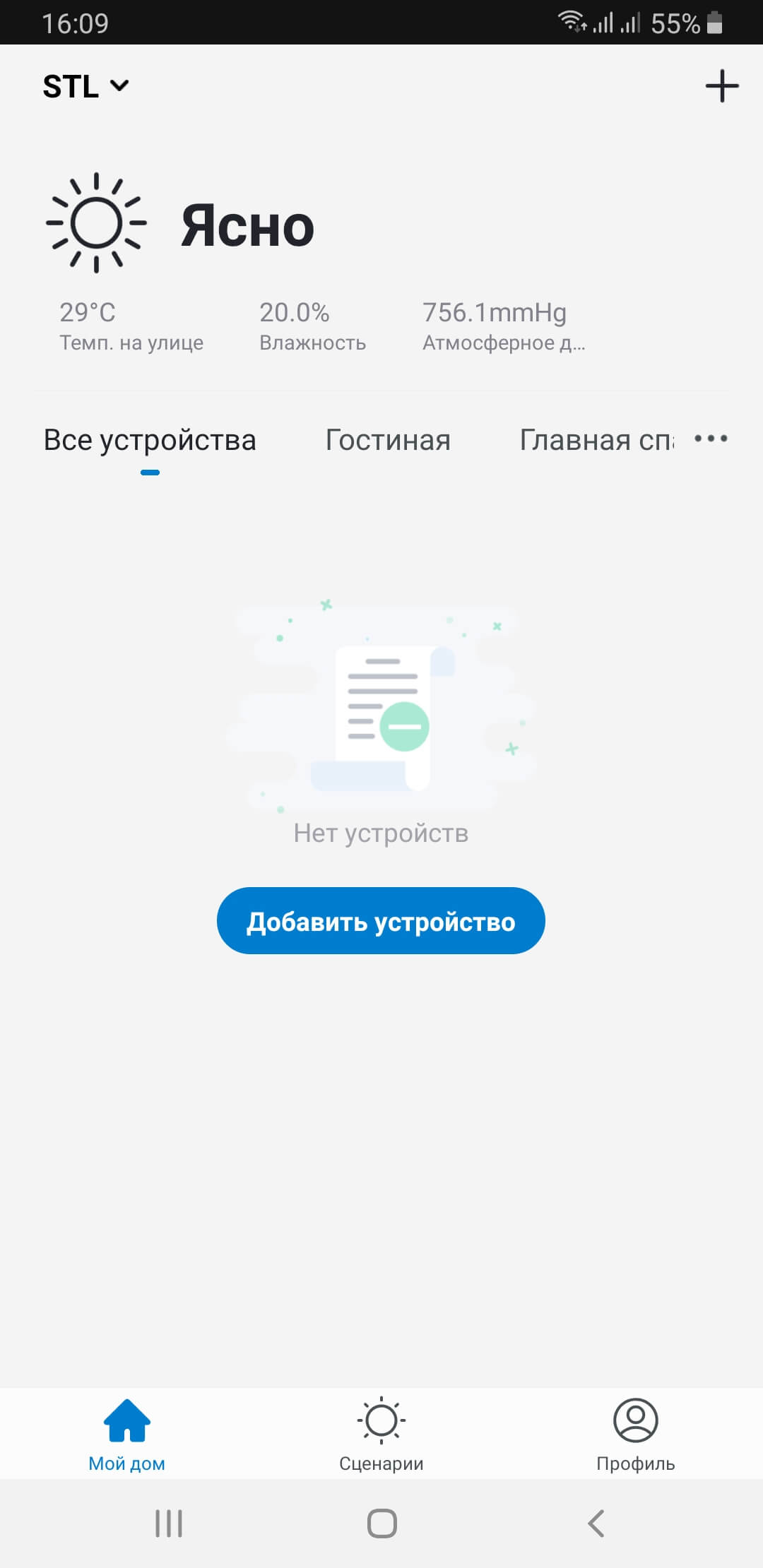
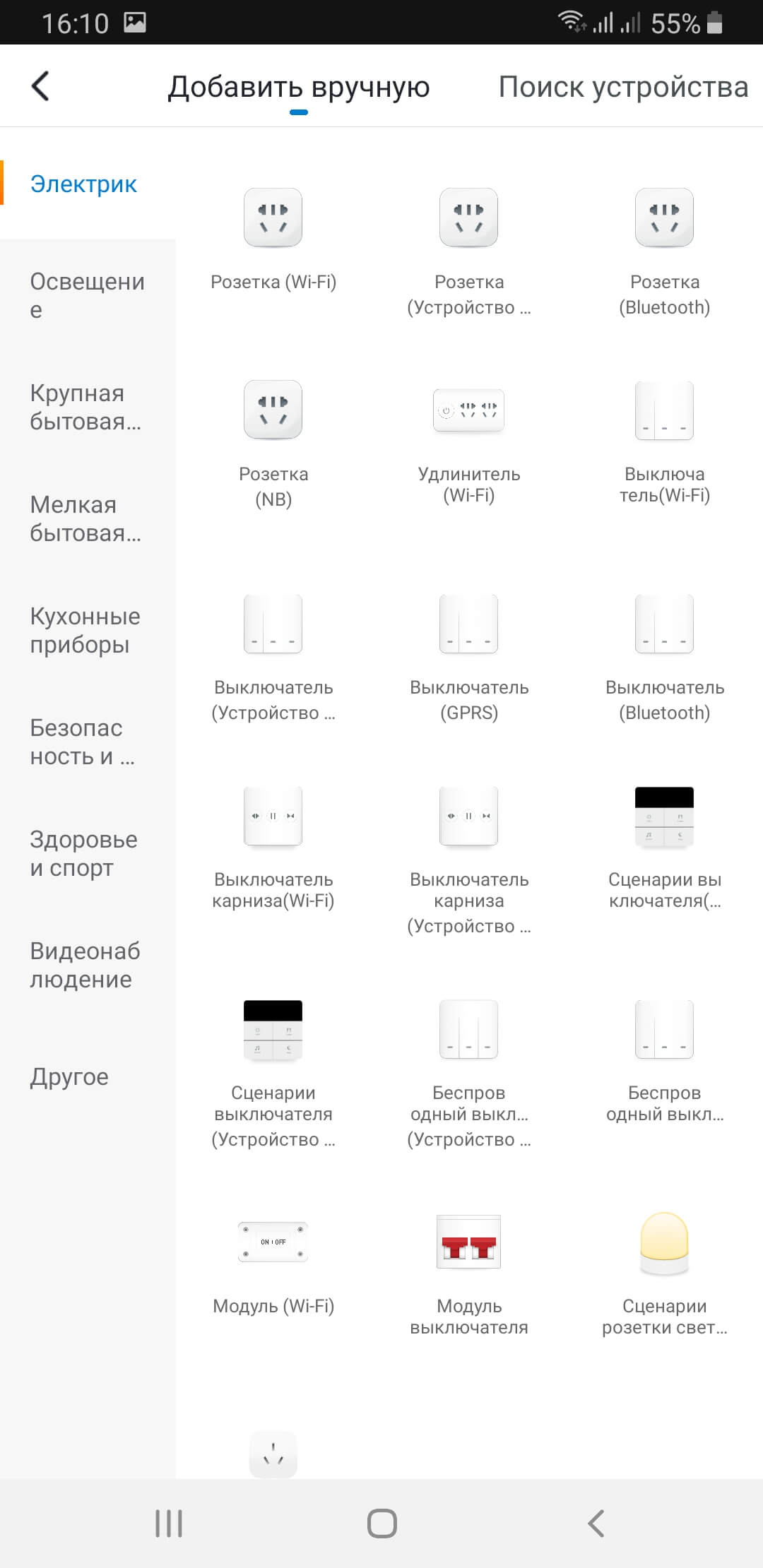
-
На мобильном устройстве включите определение местоположения, Wi-Fi и Bluethooth. Поиск доступных для подключения устройств начнется автоматически. Если поиск не начался автоматически, нажмите «Начать сканирование».
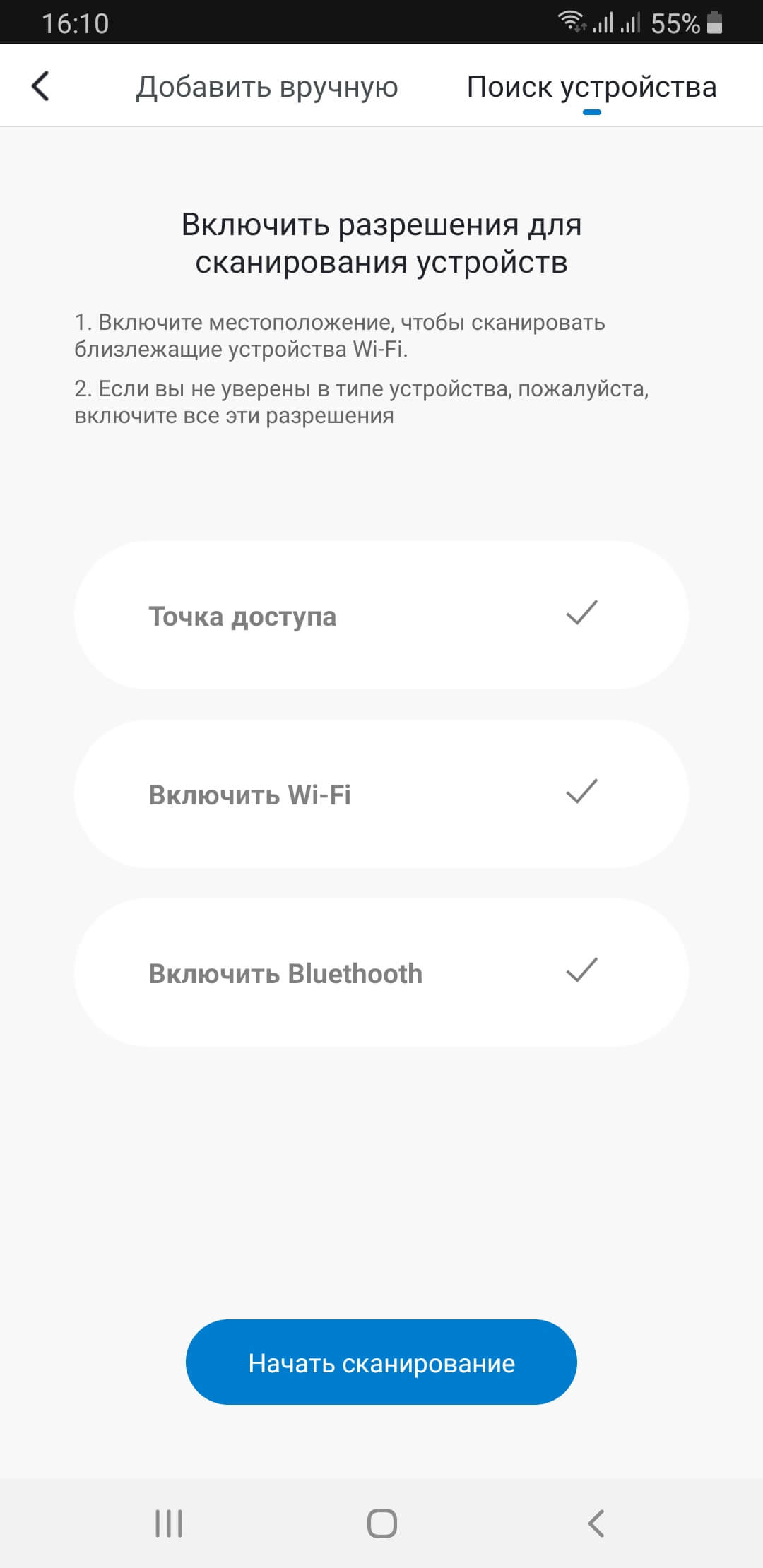

-
После обнаружения подключаемого выключателя нажмите «Далее», переименуйте его по своему желанию, нажав на карандаш, справа от названия, и нажмите «Завершить».
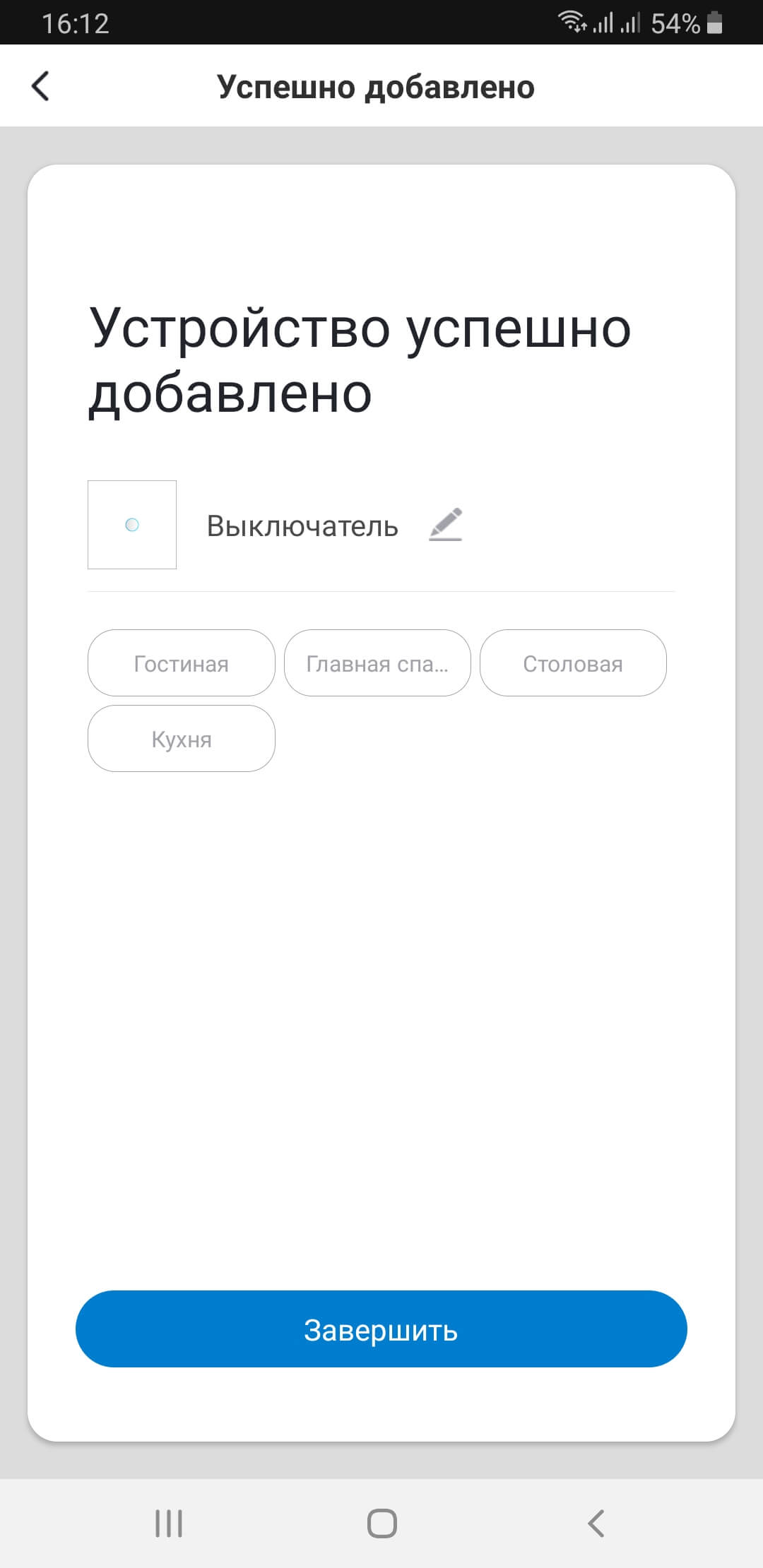
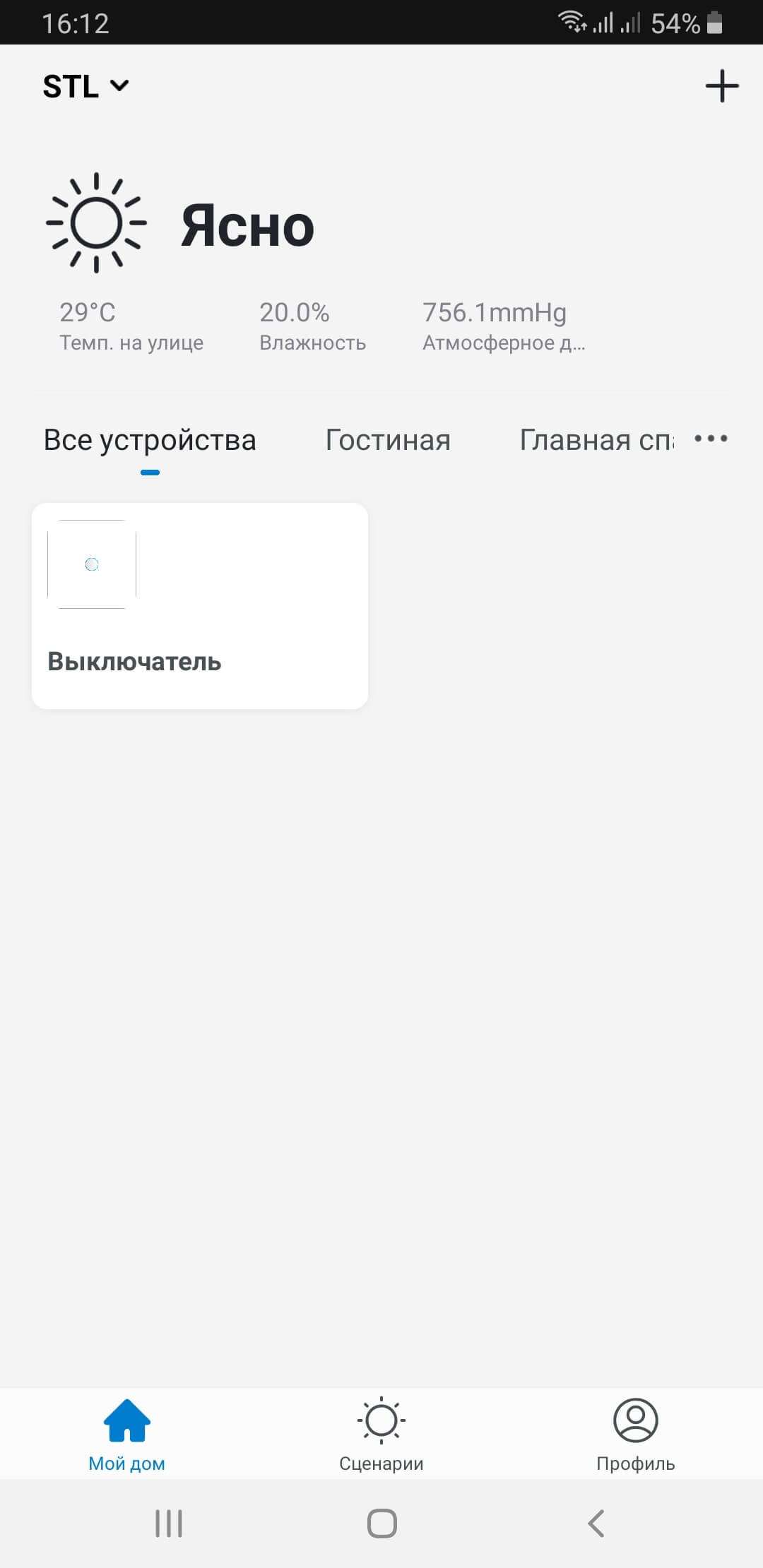
Умный выключатель добавлен.
Добавление в ручном режиме (основной режим)
-
Убедитесь, что светодиод под кнопкой включения/выключения быстро мигает (2 раза в секунду). Если светодиод мигает медленно (1 раз в секунду), зажмите кнопку включения/выключения и удерживайте ее до начала быстрого мигания светодиода.
На двух/трех-кнопочных выключателях при подключении нужно использовать верхнюю кнопку.
-
Нажмите «Добавить устройство» или «+» в правом верхнем углу на вкладке «Мой дом» в приложении. В открывшемся окне в разделе «Электрик» выберите тип устройства «Выключатель (Wi-Fi)» и выполните шаги подключения, согласно инструкциям на экране мобильного устройства.
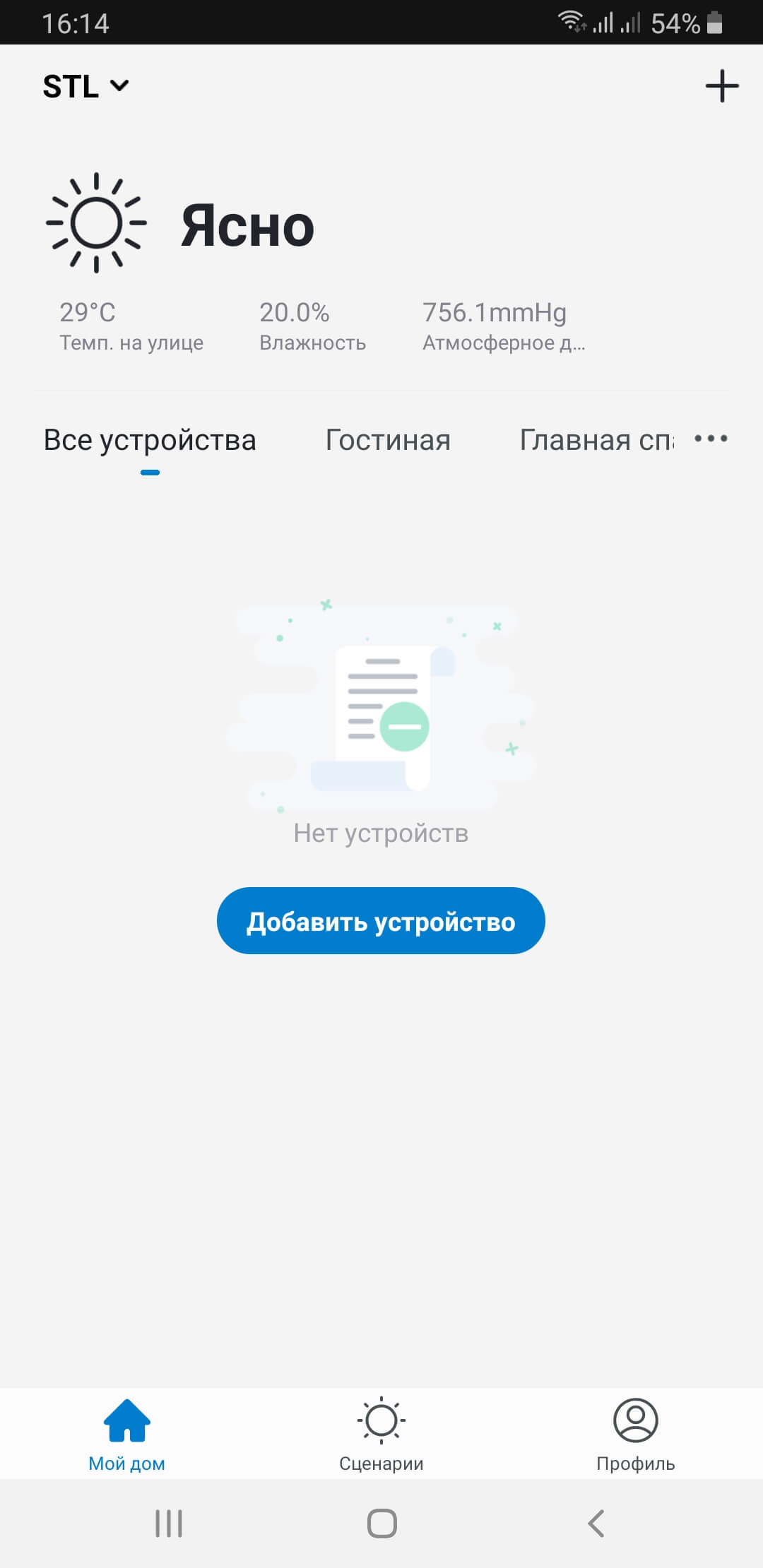
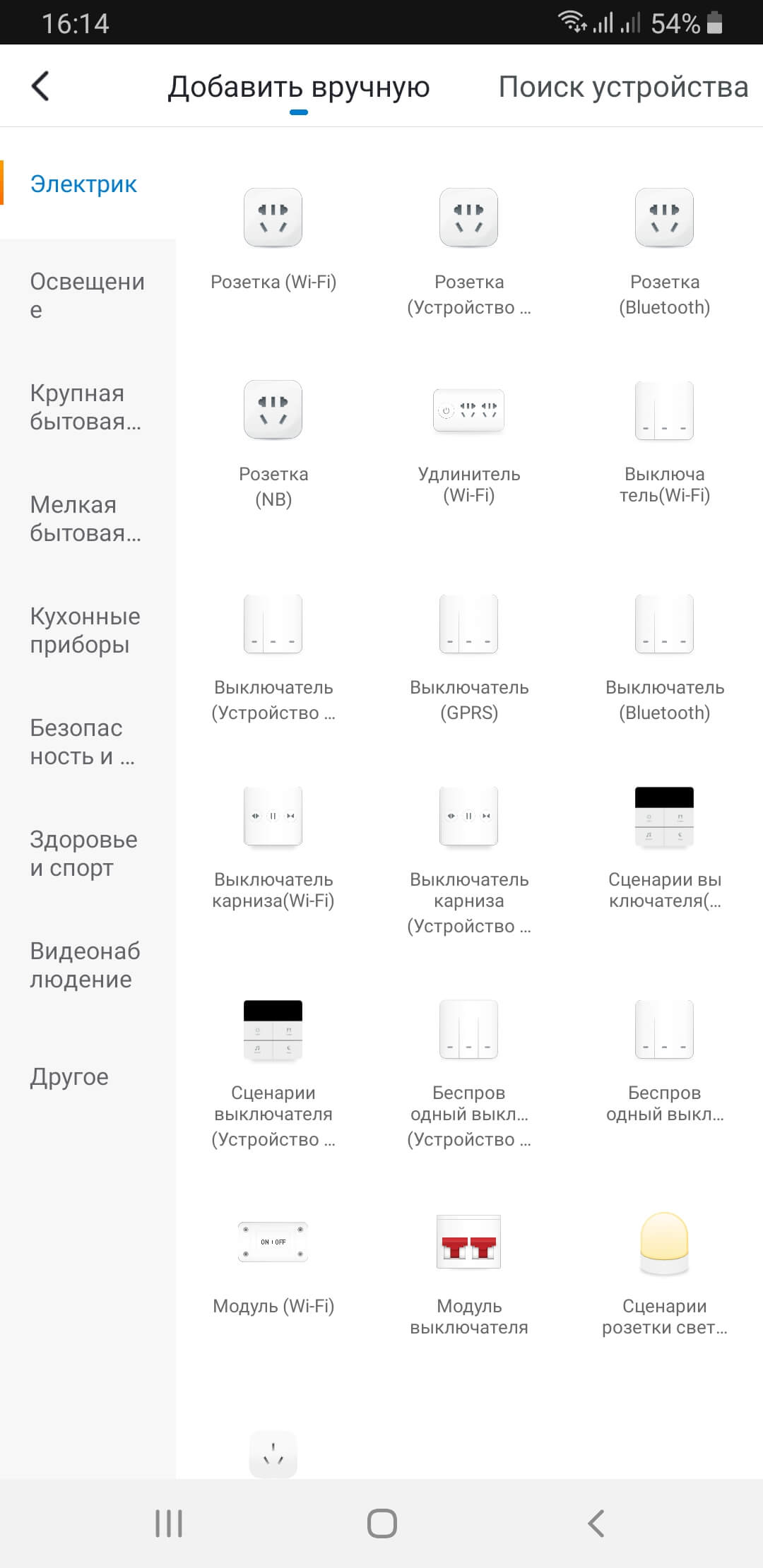
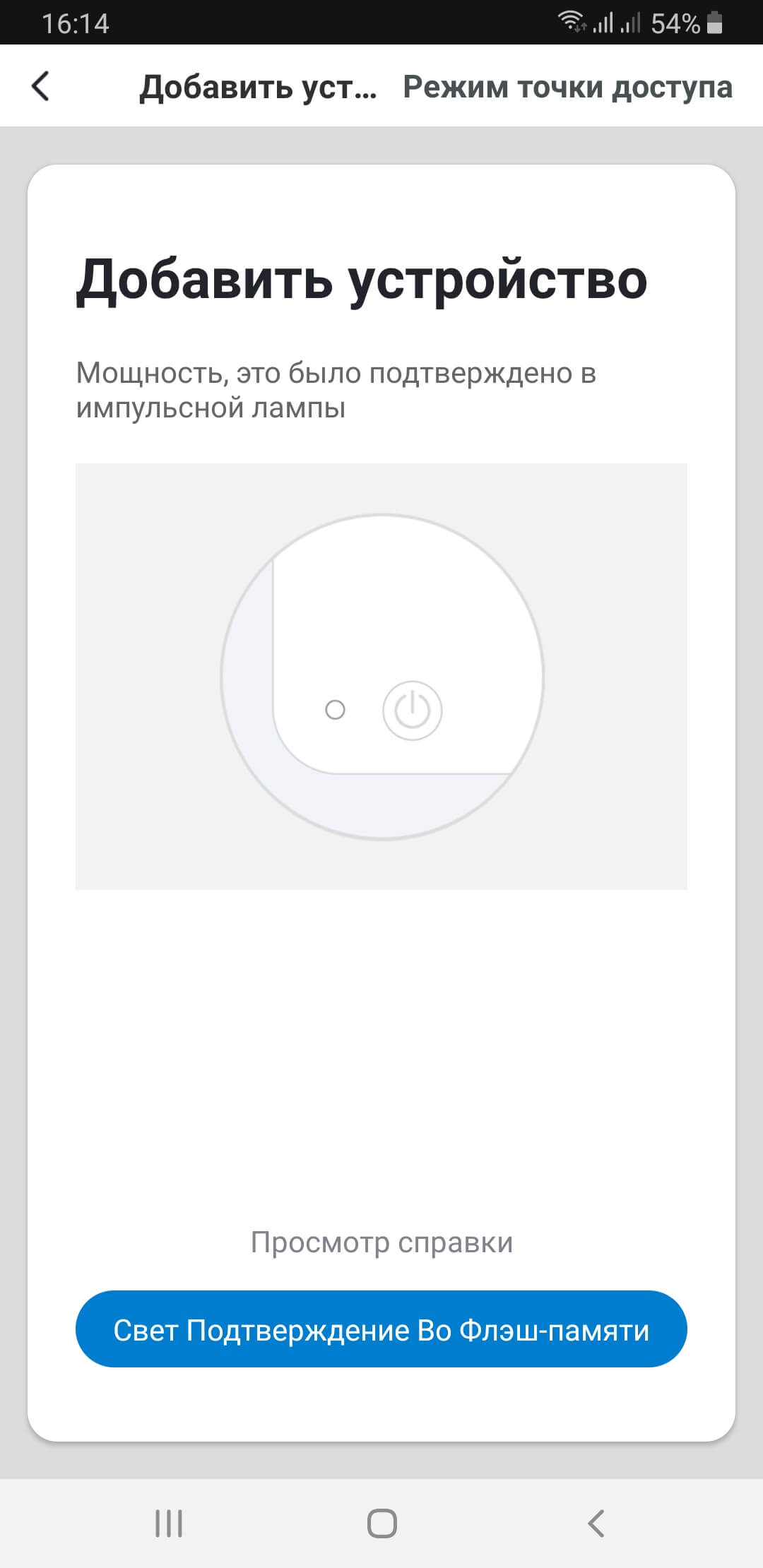
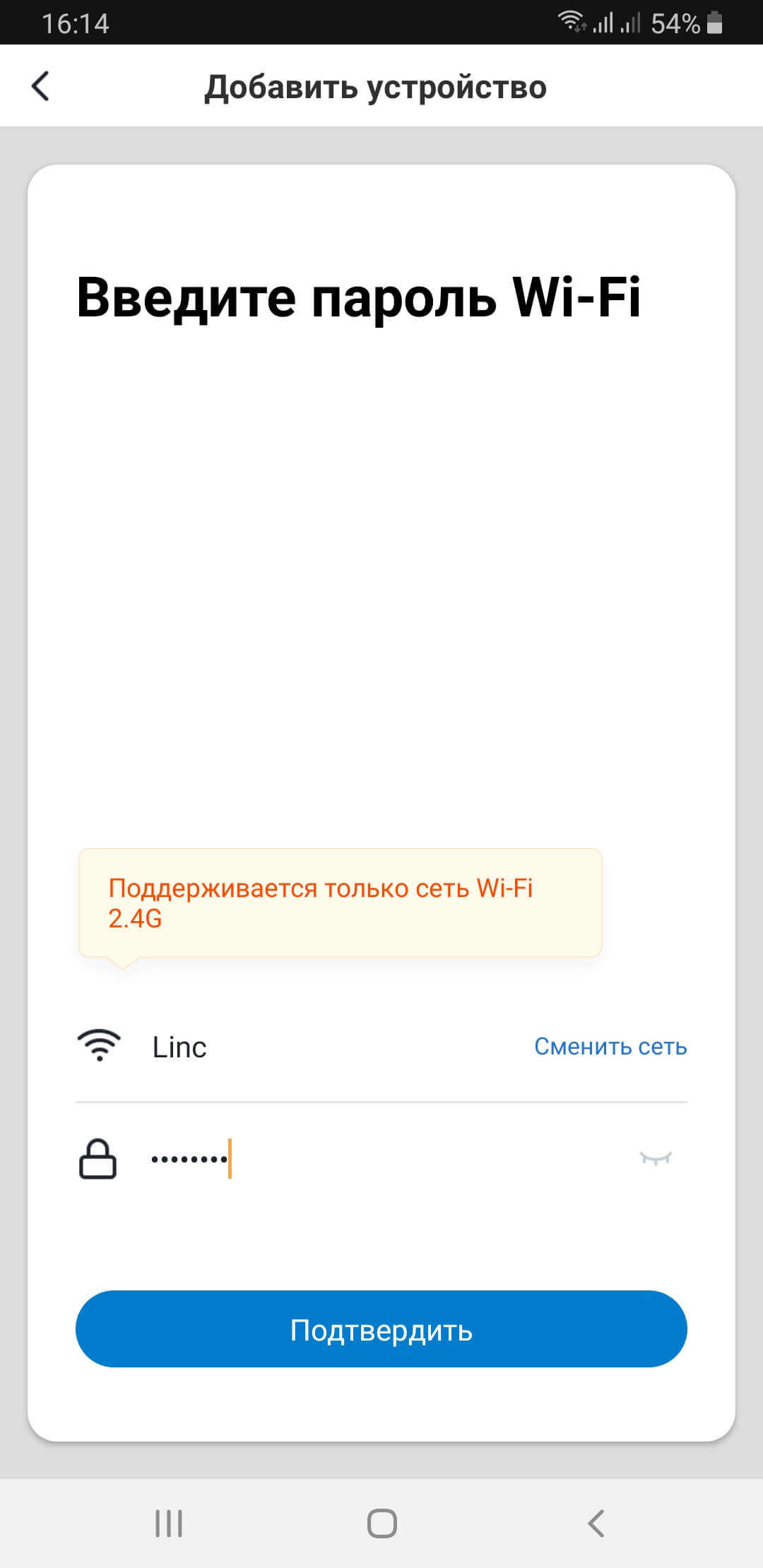
-
После обнаружения подключаемого выключателя, переименуйте его по своему желанию, нажав на карандаш, справа от названия, и нажмите «Завершить».
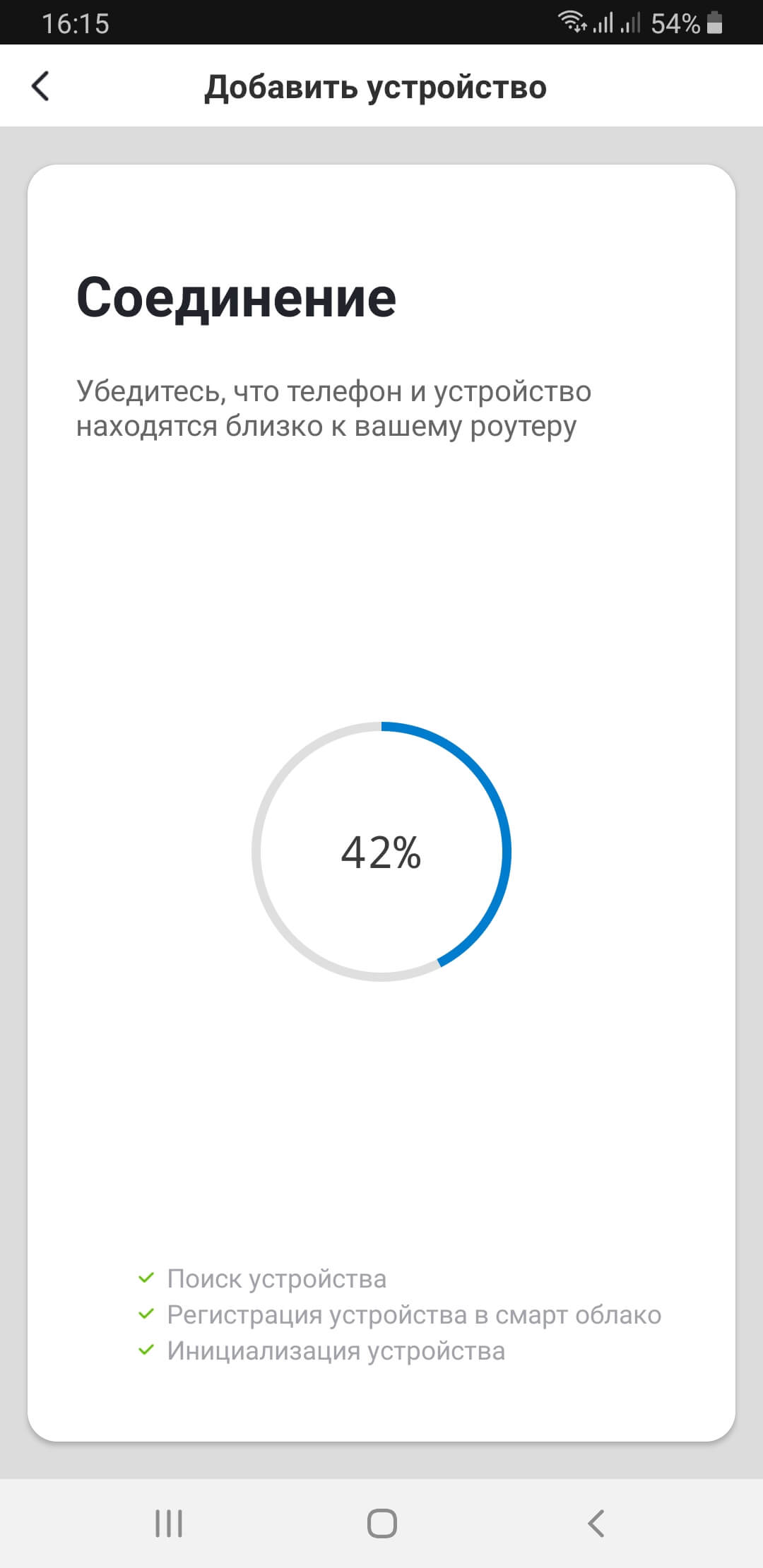
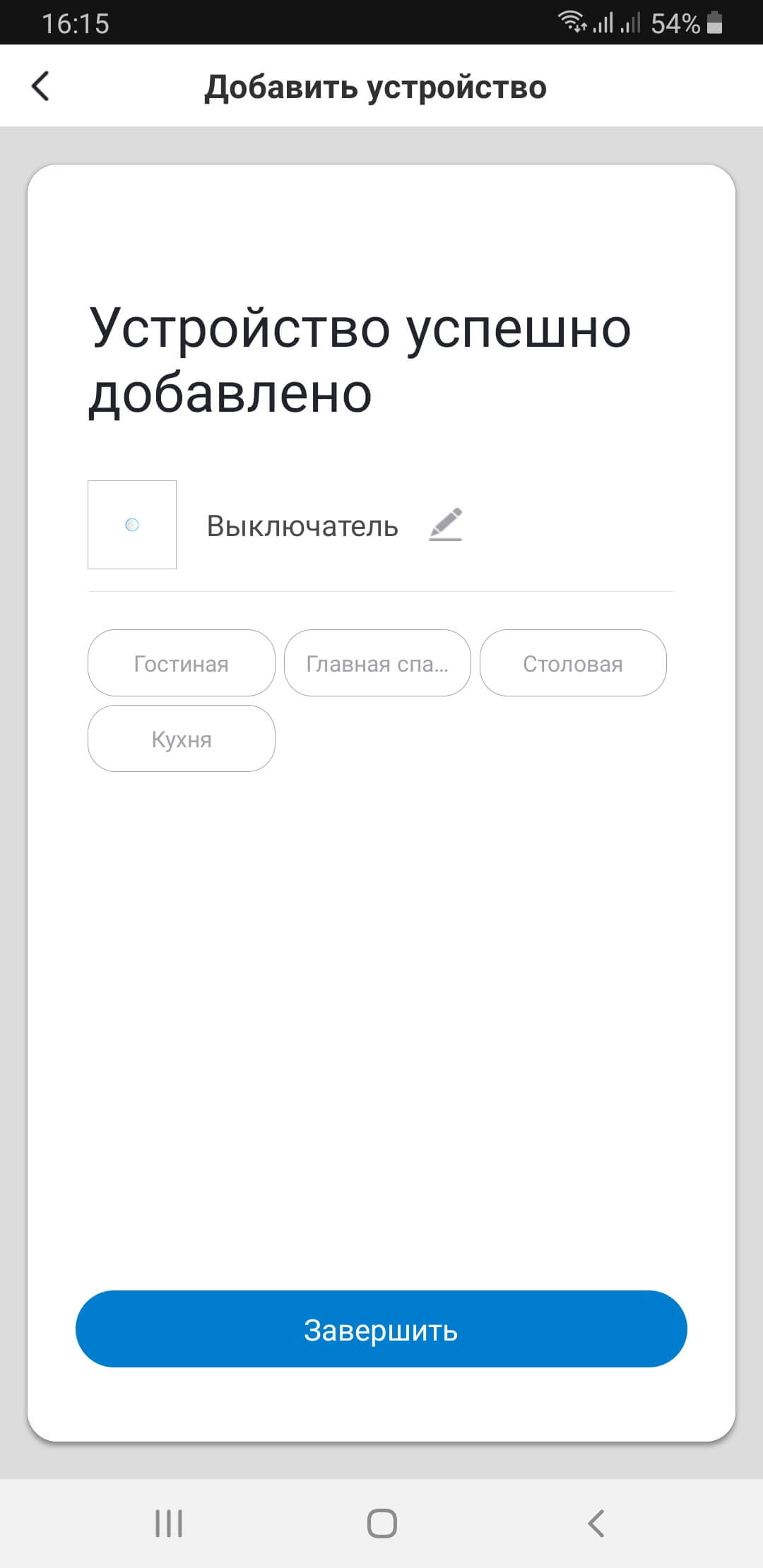
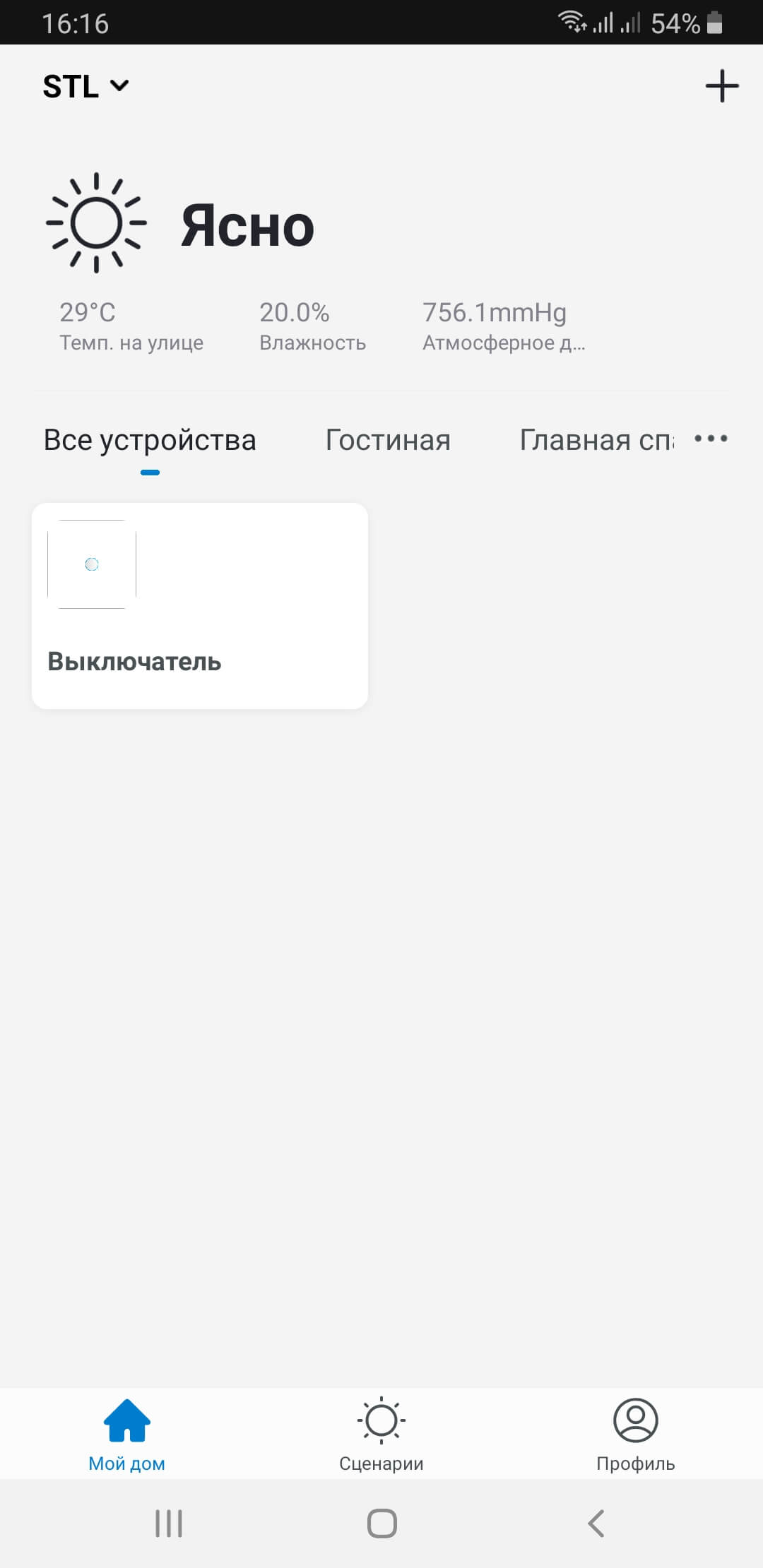
Умный выключатель добавлен.
Добавление в ручном режиме (режим точки доступа)
-
Убедитесь, что светодиод под кнопкой включения/выключения медленно мигает (1 раз в секунду). Если светодиод мигает быстро (2 раза в секунду), зажмите кнопку включения/выключения и удерживайте ее до начала медленного мигания светодиода.
На двух/трех-кнопочных выключателях при подключении нужно использовать верхнюю кнопку.
-
Нажмите «Добавить устройство» или «+» в правом верхнем углу на вкладке «Мой дом» в приложении. В открывшемся окне в разделе «Электрик» выберите тип устройства «Выключатель (Wi-Fi)». В правом верхнем углу открывшегося окна нажмите «Режим точки доступа» и перейдите к следующему шагу добавления, согласно инструкциям на экране мобильного устройства.
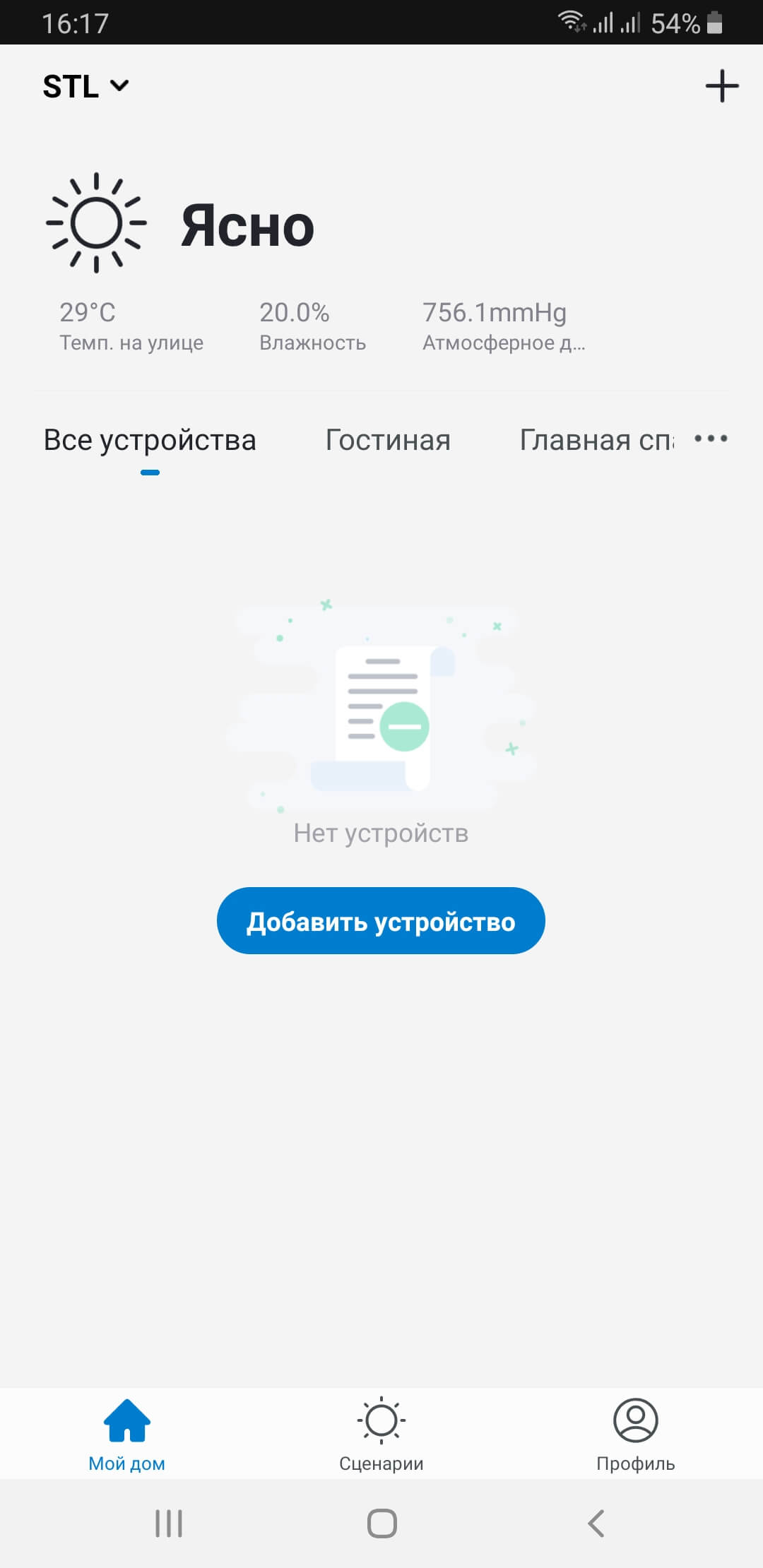
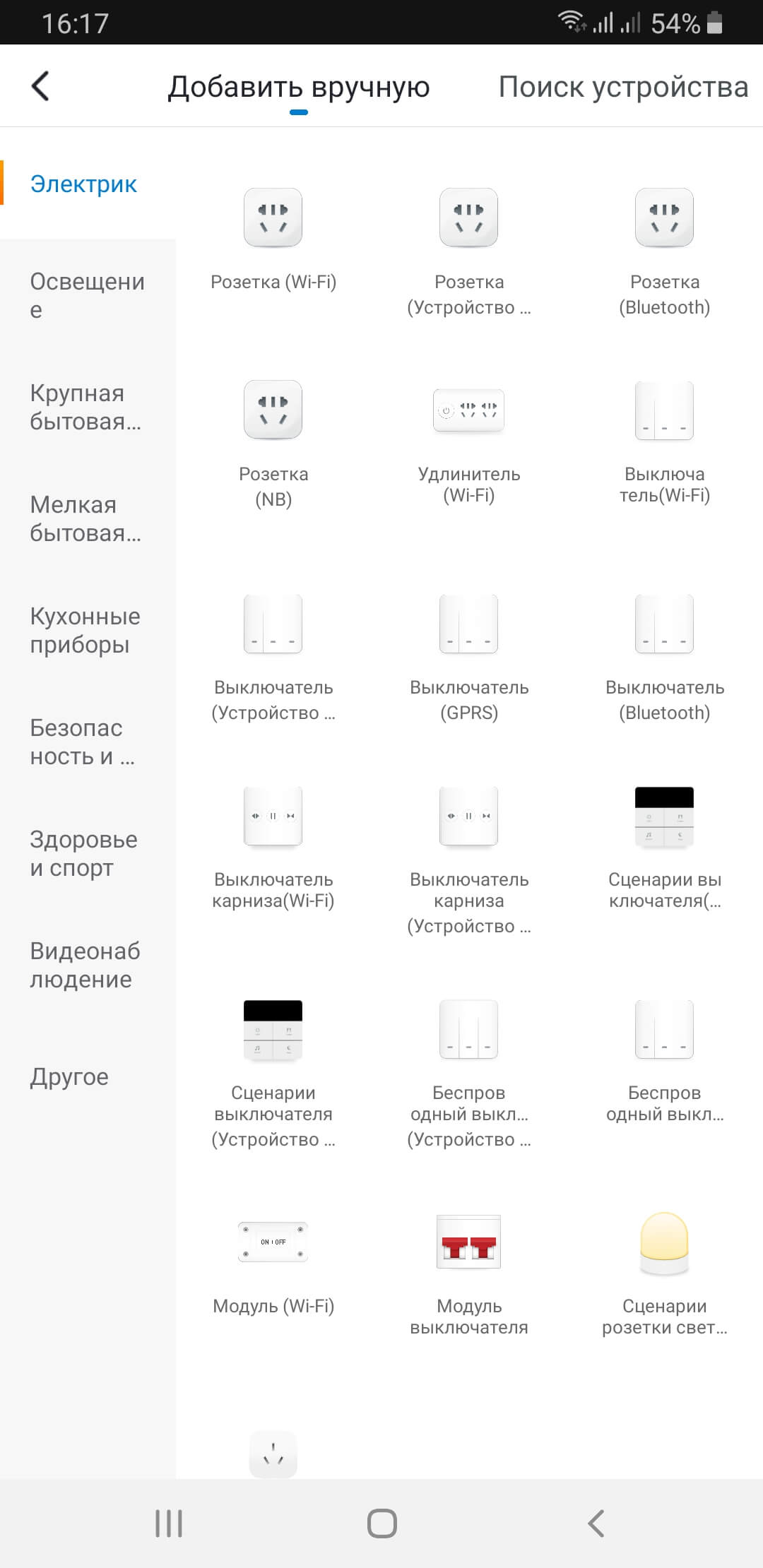
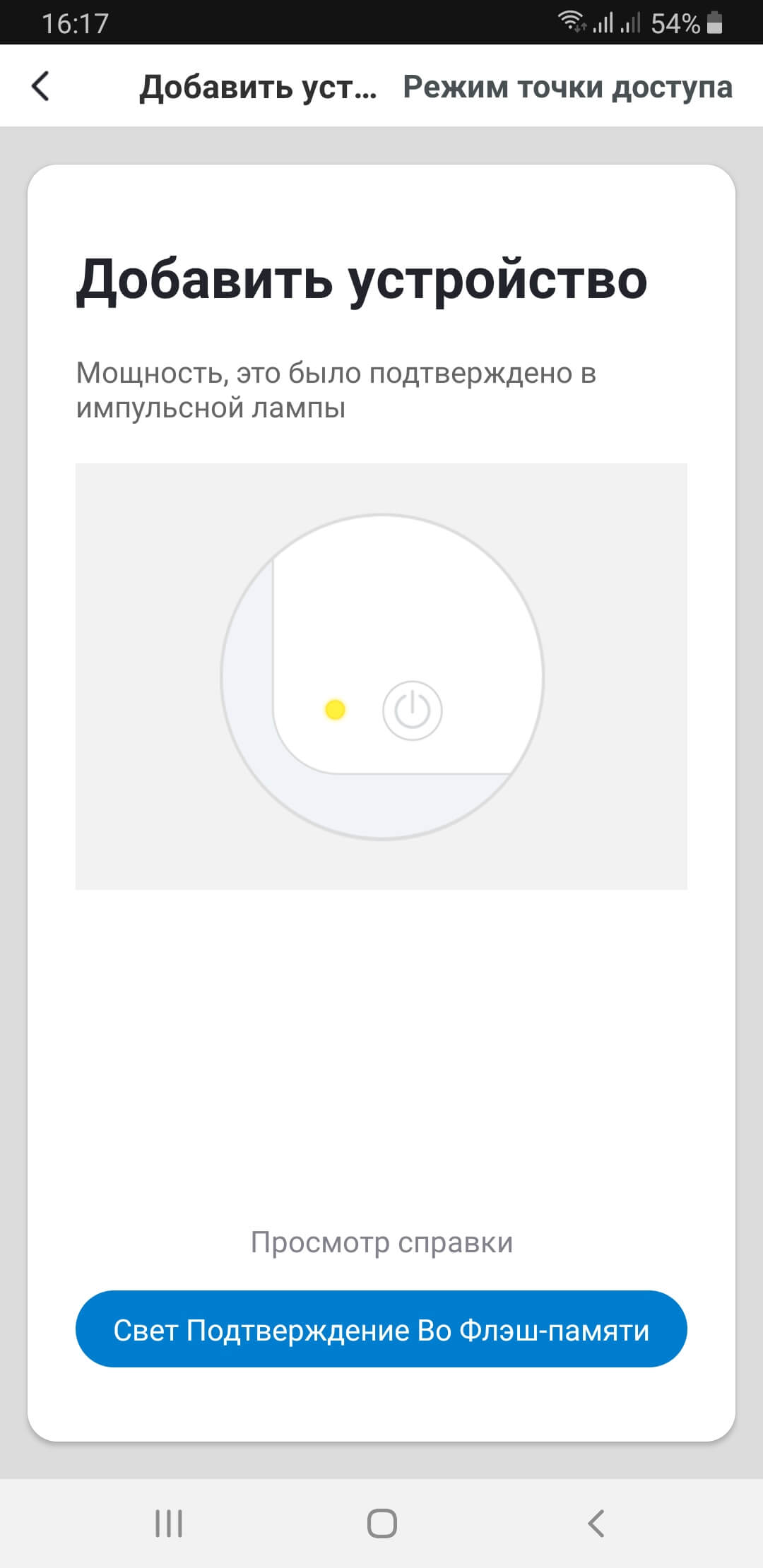
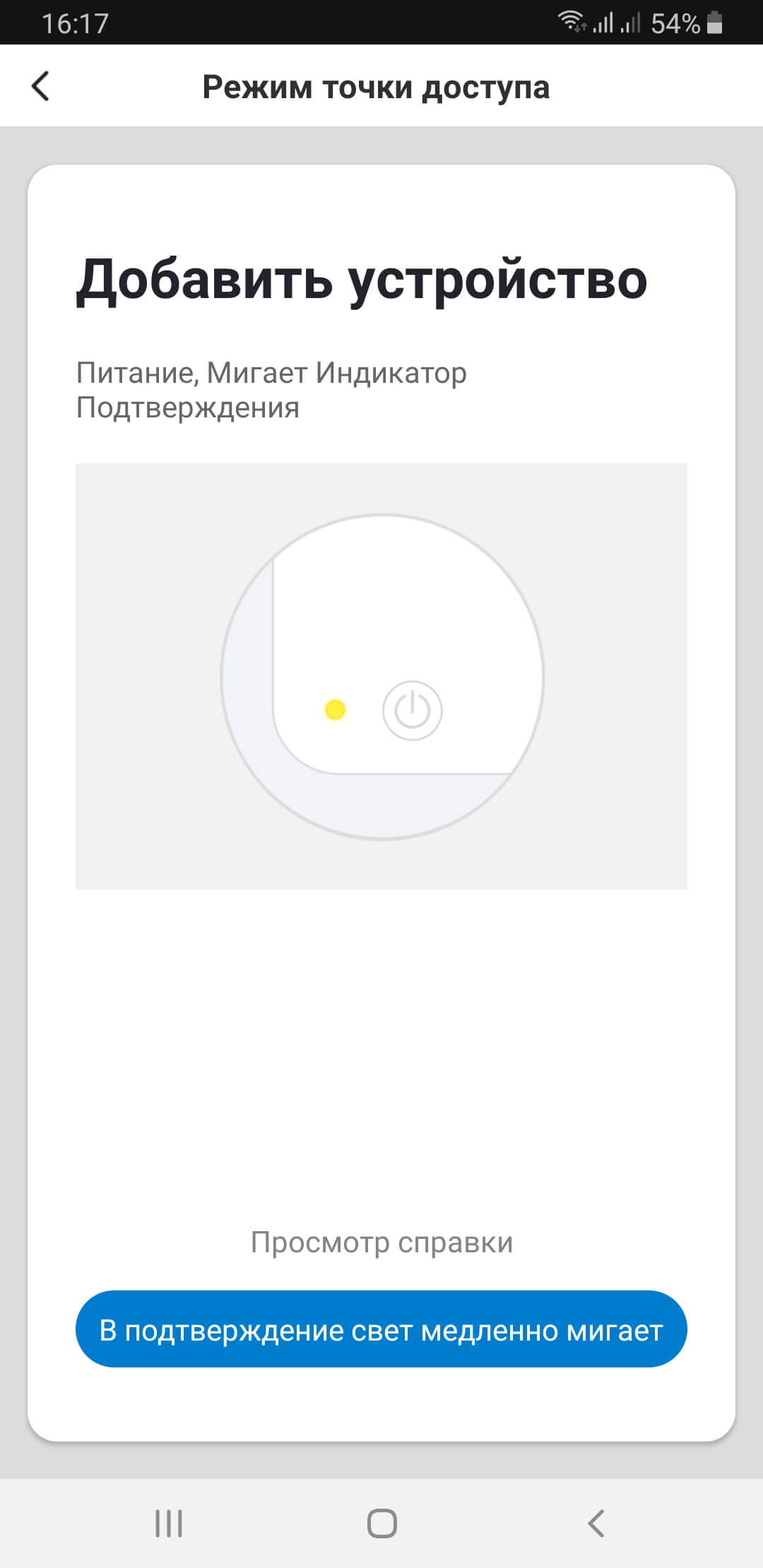
-
Введите имя и пароль Wi-Fi сети. Нажмите «Подтвердить» и, следуя инструкциям в следующем окне, подключитесь к точке доступа Wi-Fi устройства. Вернитесь в приложение «STL SMART HOME» и продолжите подключение устройства. После обнаружения подключаемого выключателя, переименуйте его по своему желанию, нажав на карандаш, справа от названия и нажмите «Завершить».
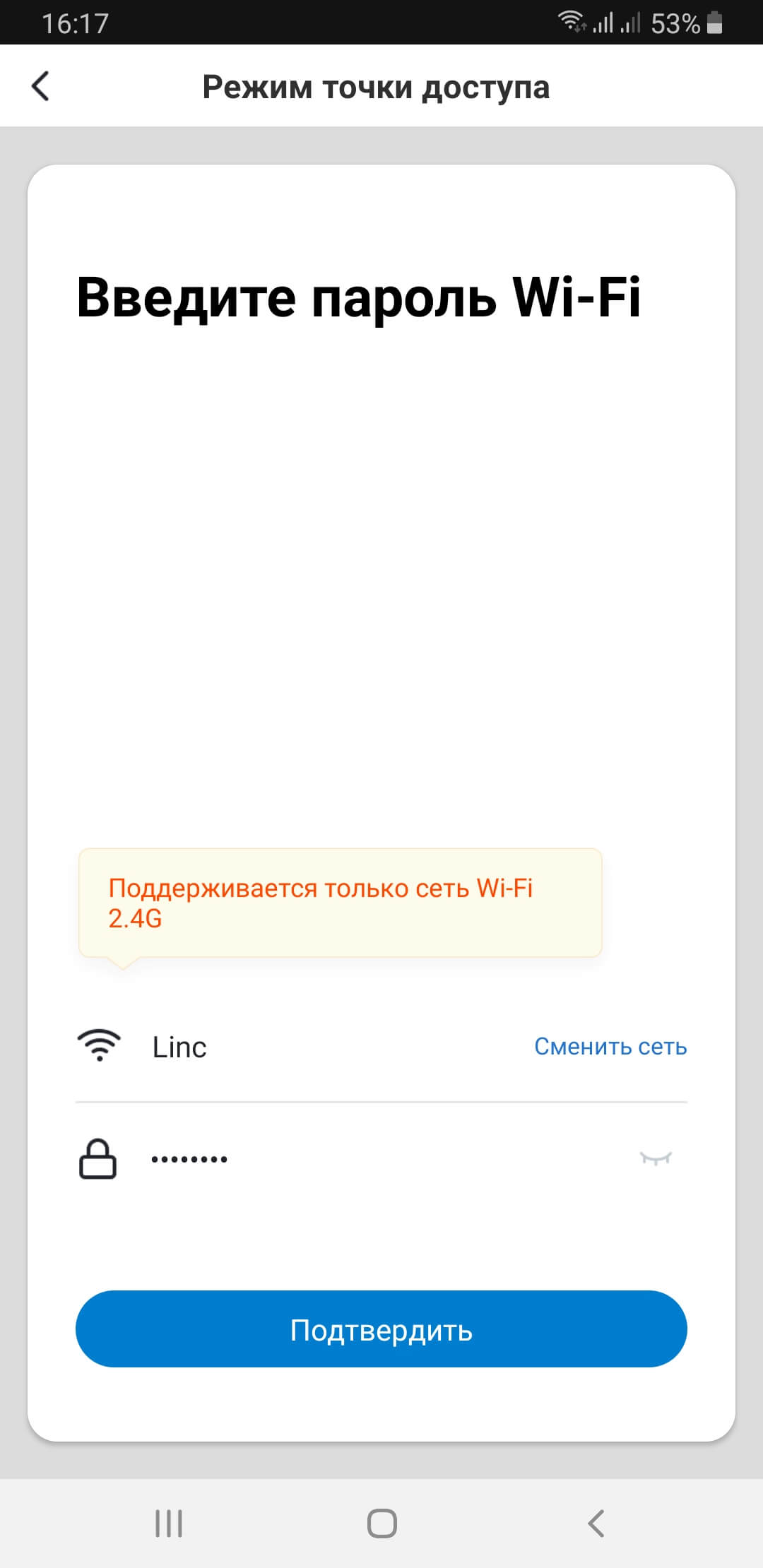
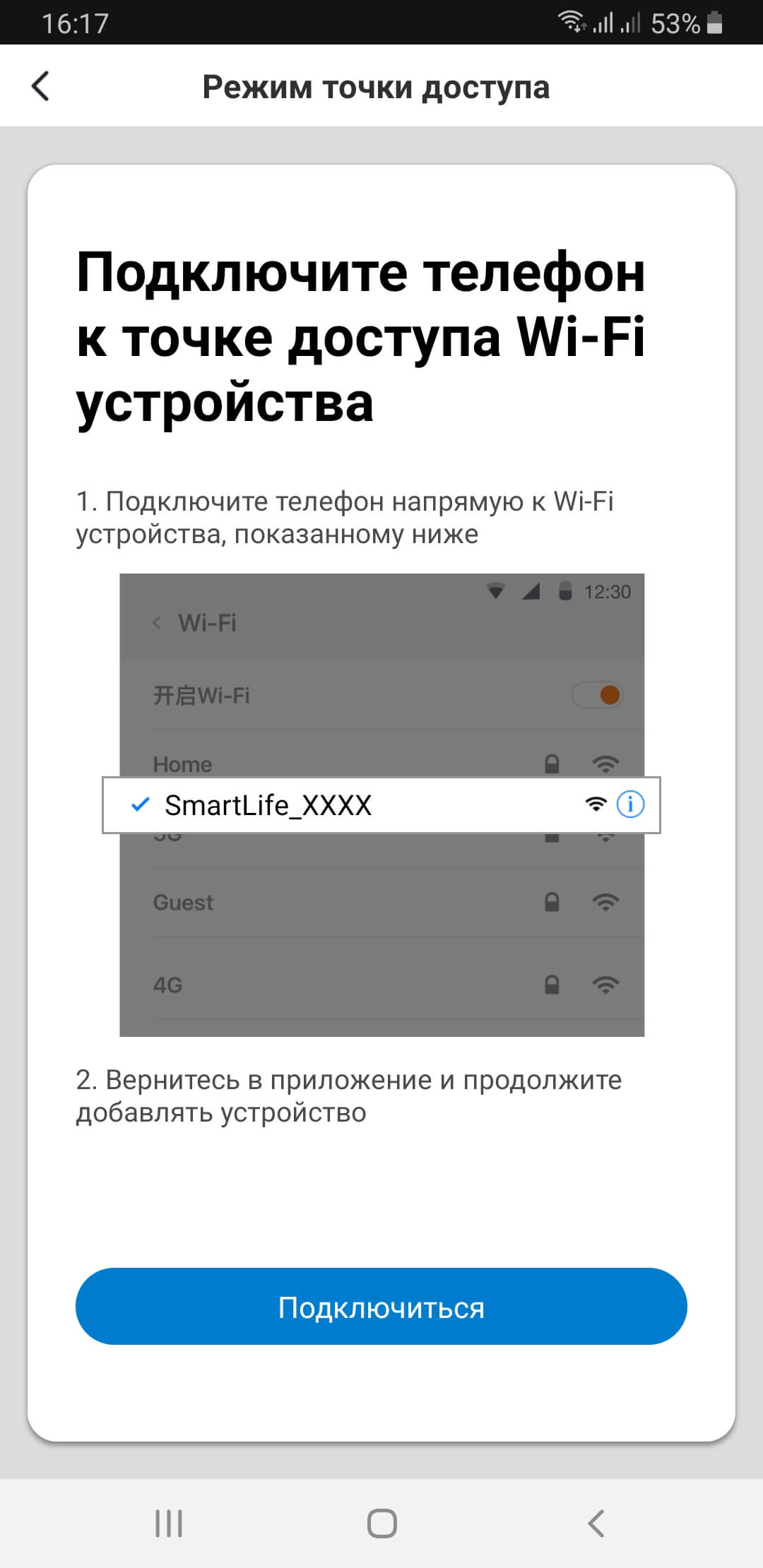
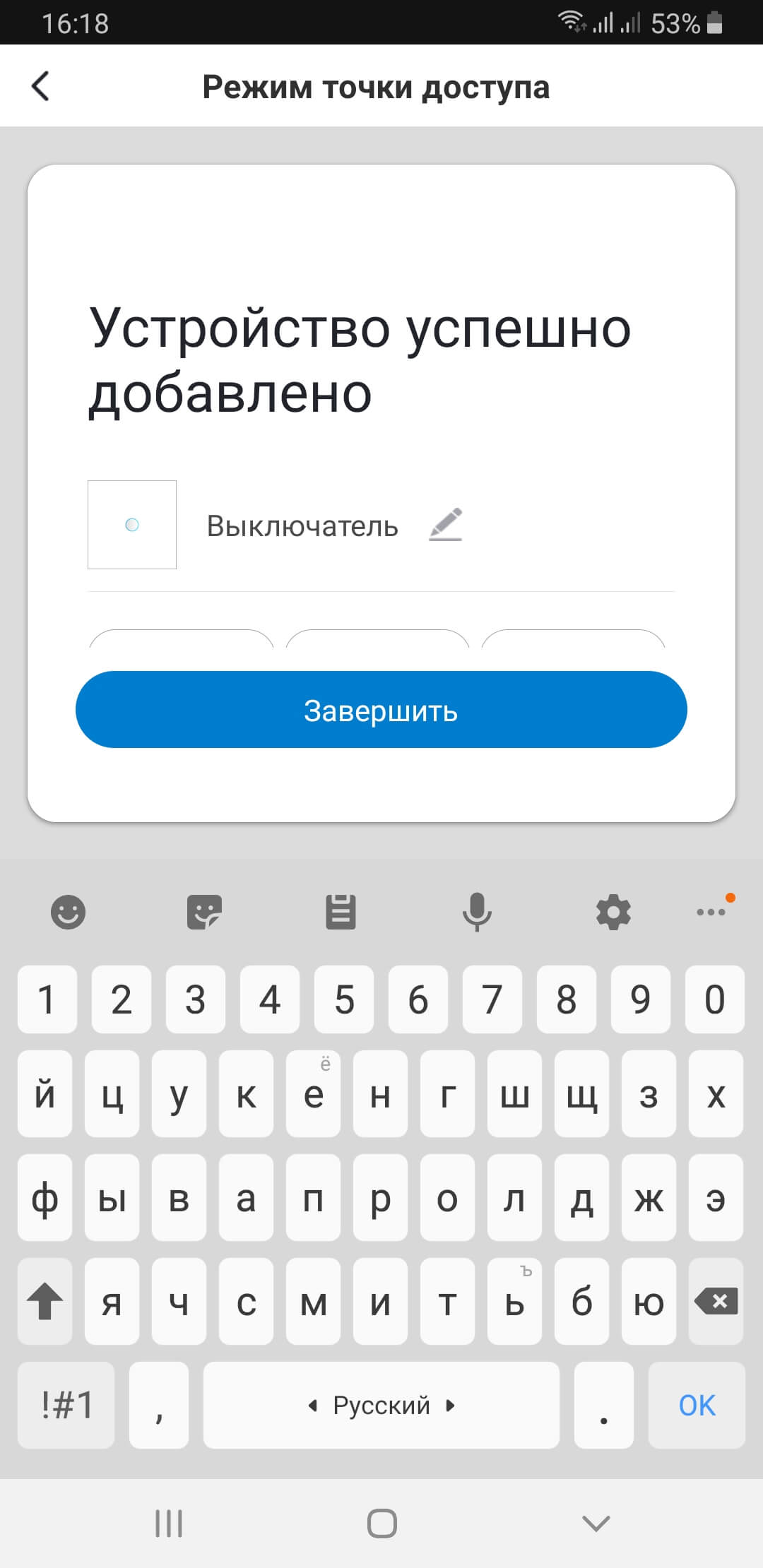
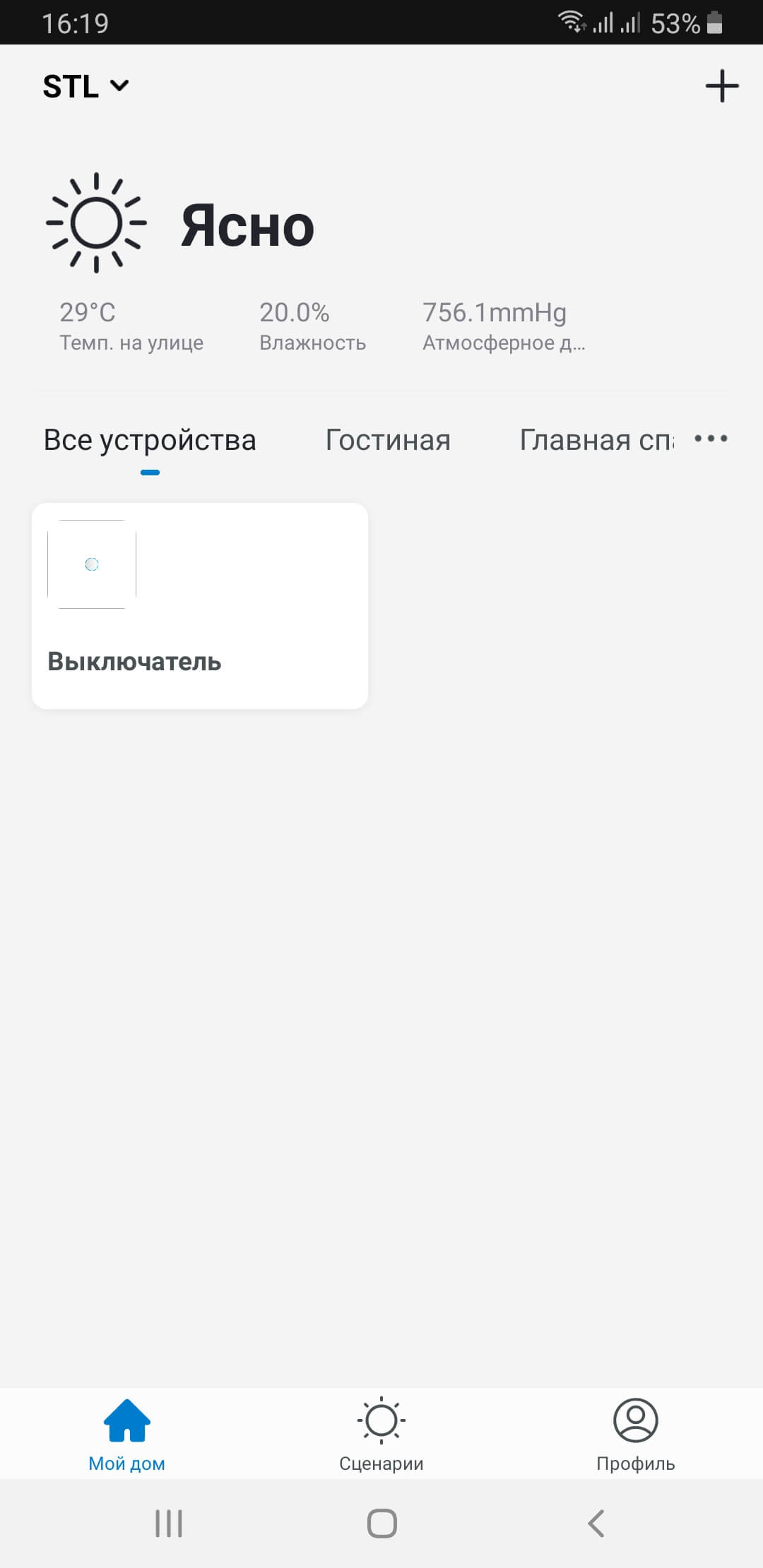
Умный выключатель добавлен.
После добавления выключателя в приложение, вы можете произвести его детальные настройки:
-
установить расписание автоматического включения и выключения;
-
установить разовый таймер выключения через определенное время;
-
переименовать каждую клавишу выключателя по своему желанию (производится длительным нажатием на клавишу в приложении).
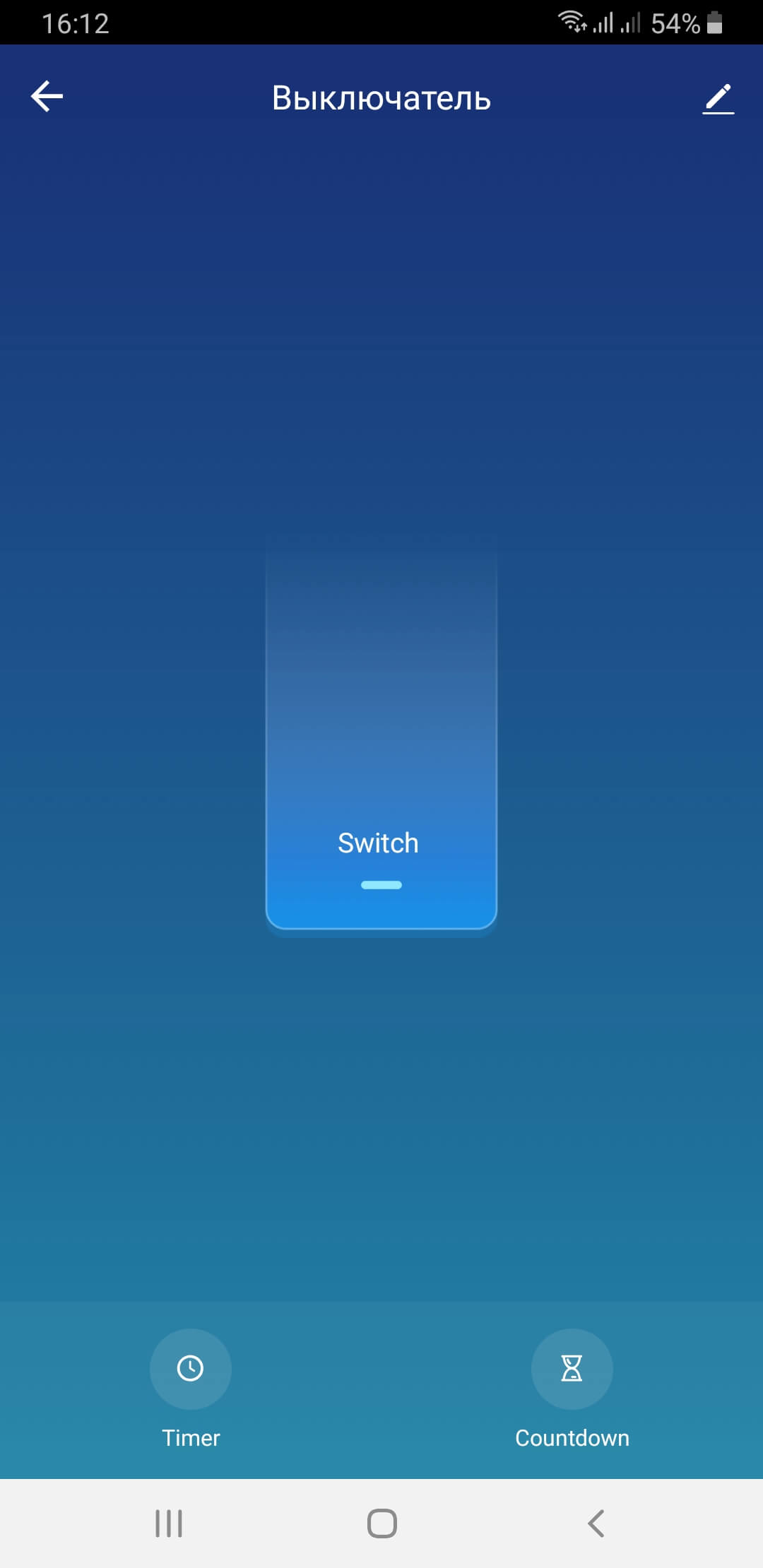
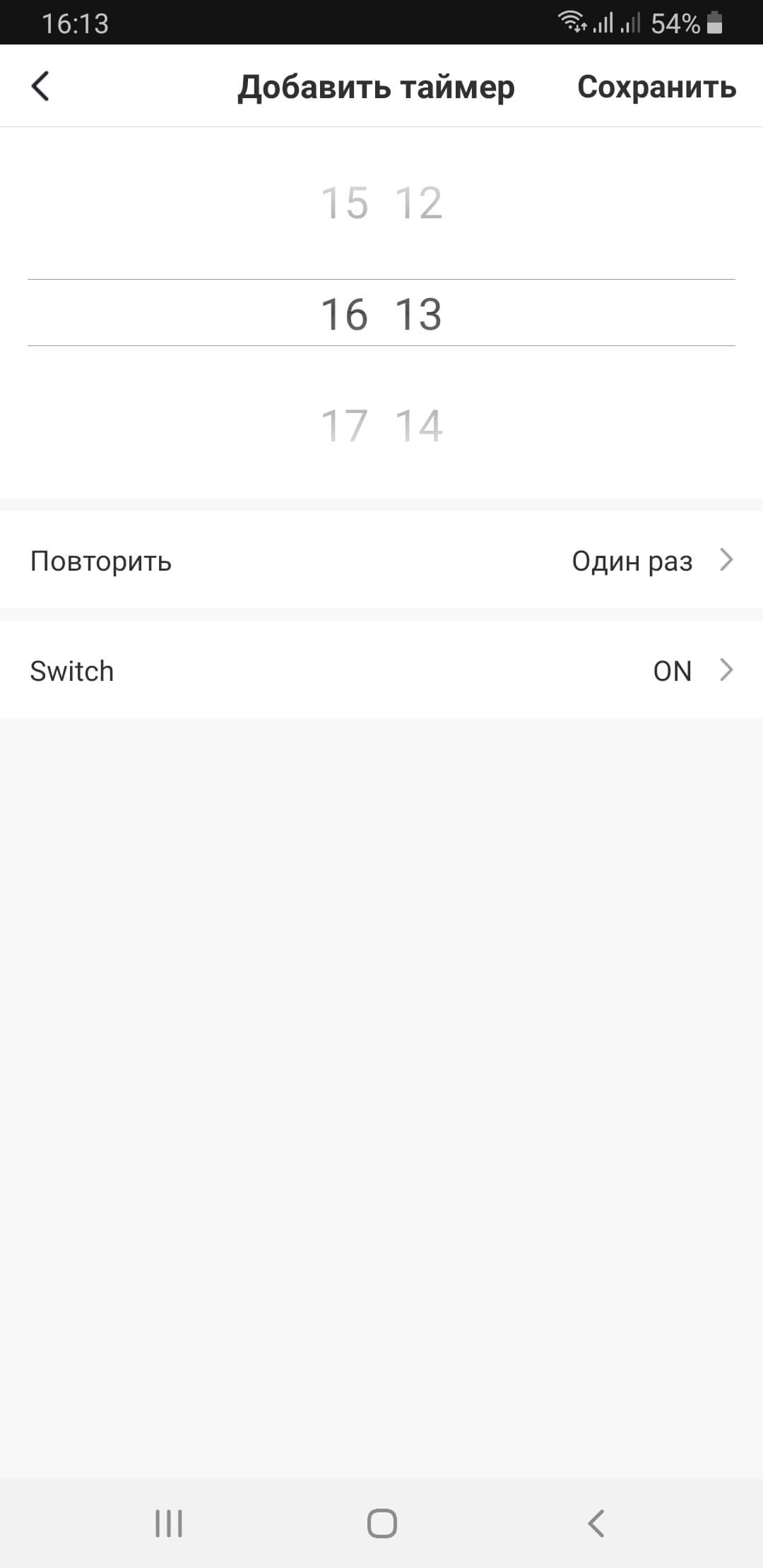
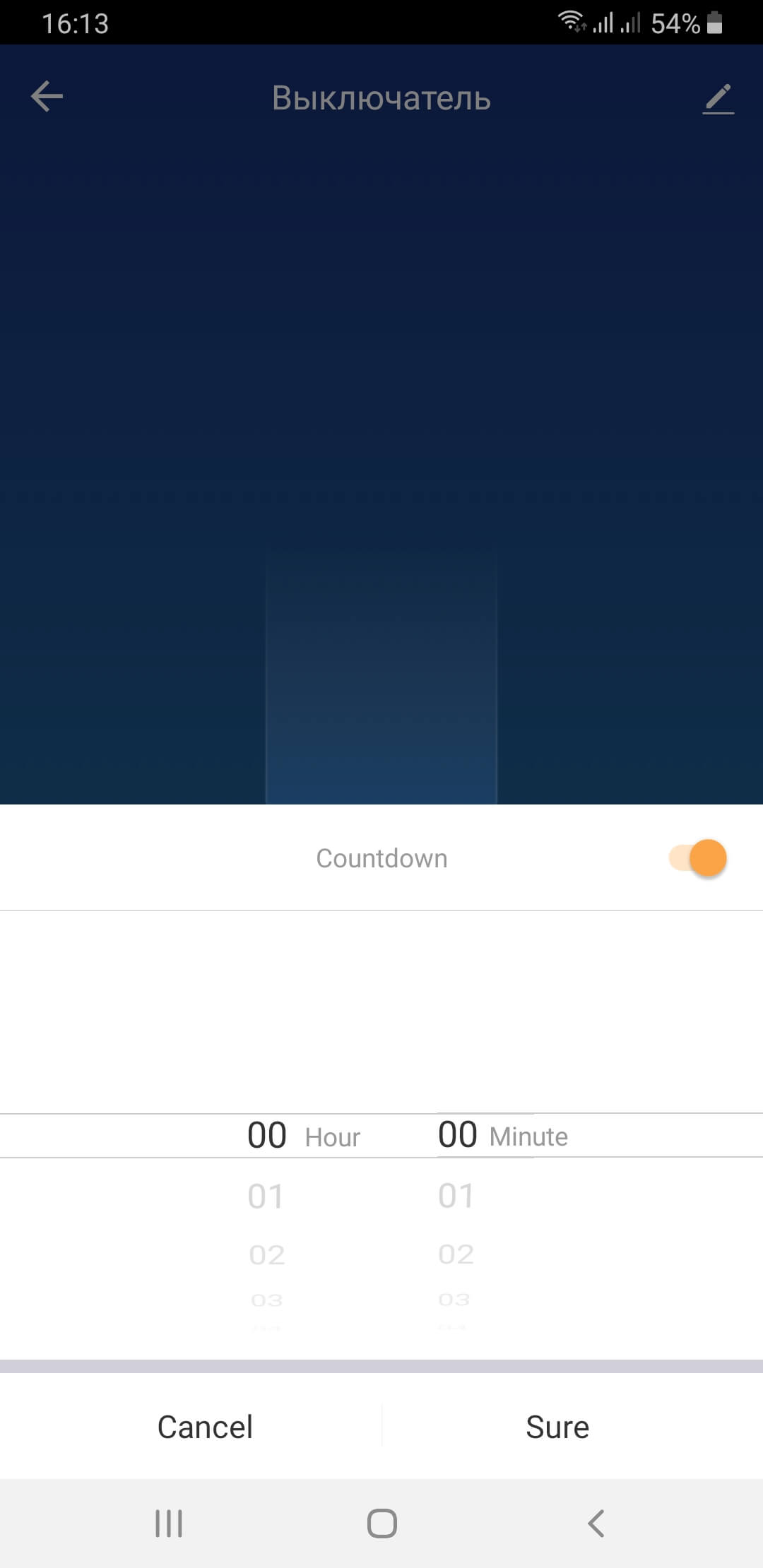
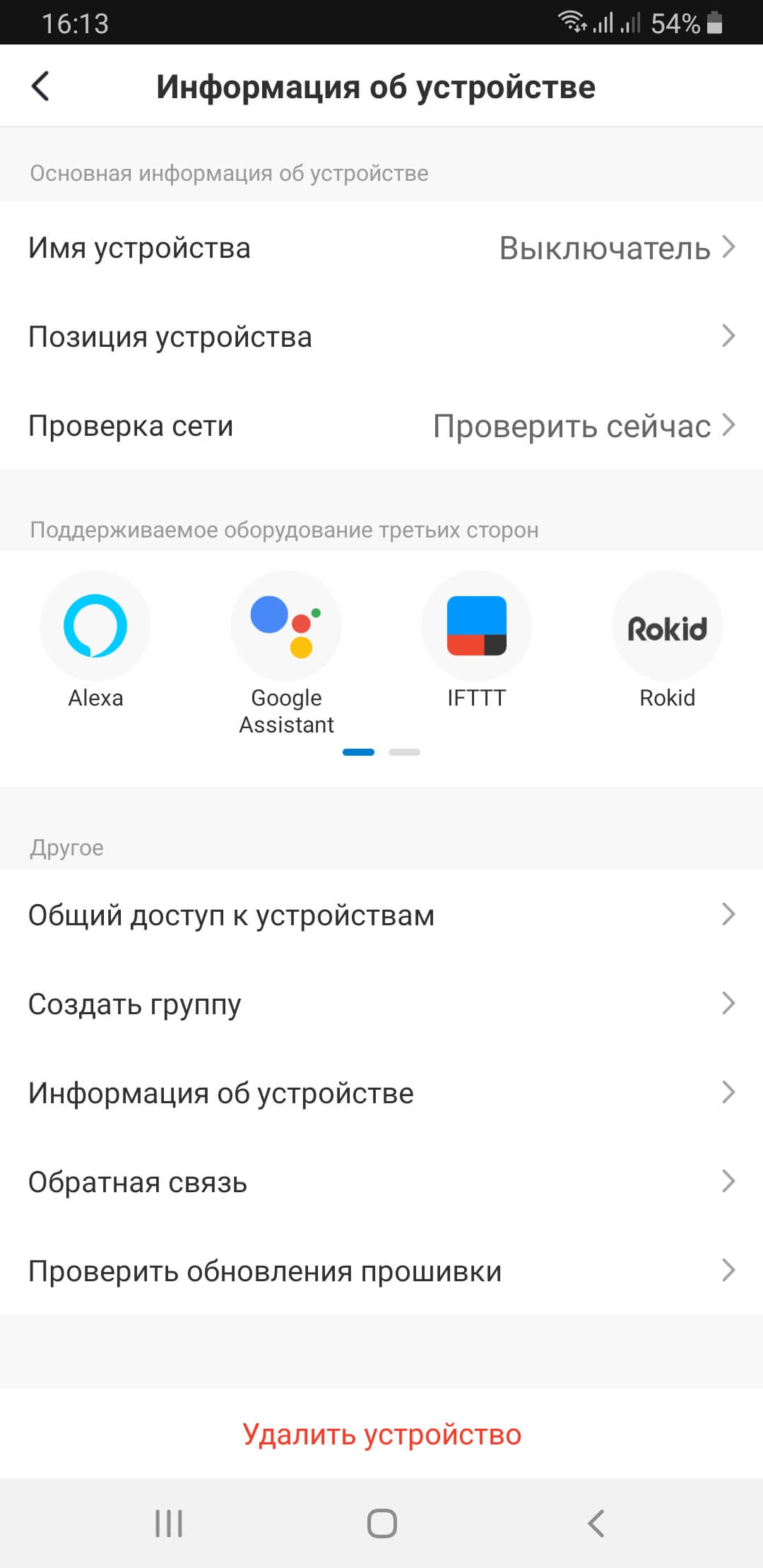
Нажав на карандаш в правом верхнем углу, вы перейдете в меню «Настройки», в котором можете:
-
изменить имя устройства;
-
задать позицию устройства (указать к какой комнате вашего дома относится выключатель);
-
добавить общий доступ для управления выключателем другими пользователями приложения;
-
создать группу выключателей для одновременного управления всеми входящими в группу устройствами.

